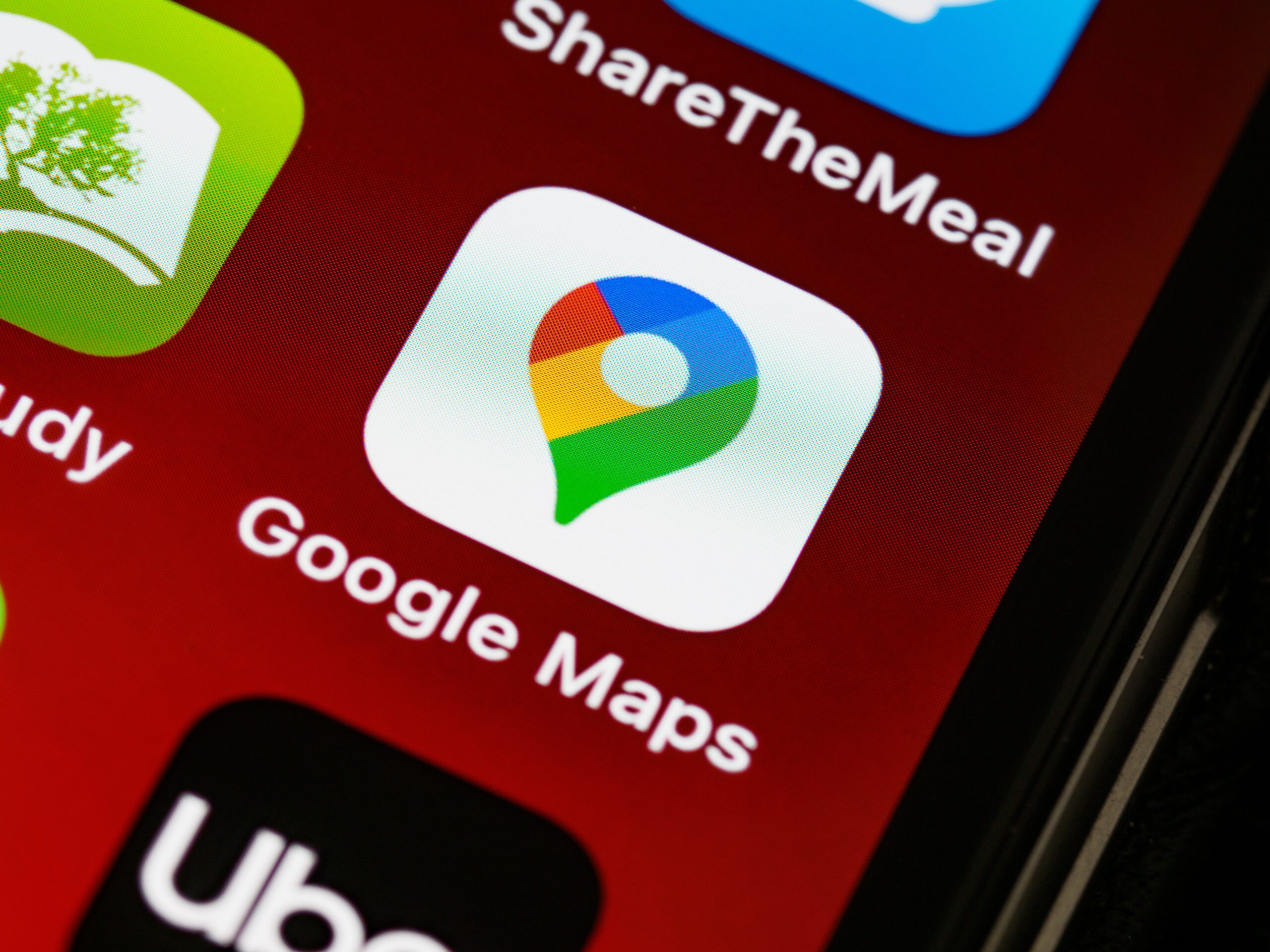Większość z was podczas uruchamiania Google Maps nie zastanawia się, jakie dodatkowe możliwości posiada ta darmowa nawigacja. A czasem jedna ukryta funkcja ma szansę sprawić, że korzystanie z aplikacji będzie dużo bardziej efektywne i ciekawsze. Do takich tajemniczych narzędzi należy kreator map.
Sekretna funkcja w Google Maps – Spis treści
Kreator Map w Google Maps
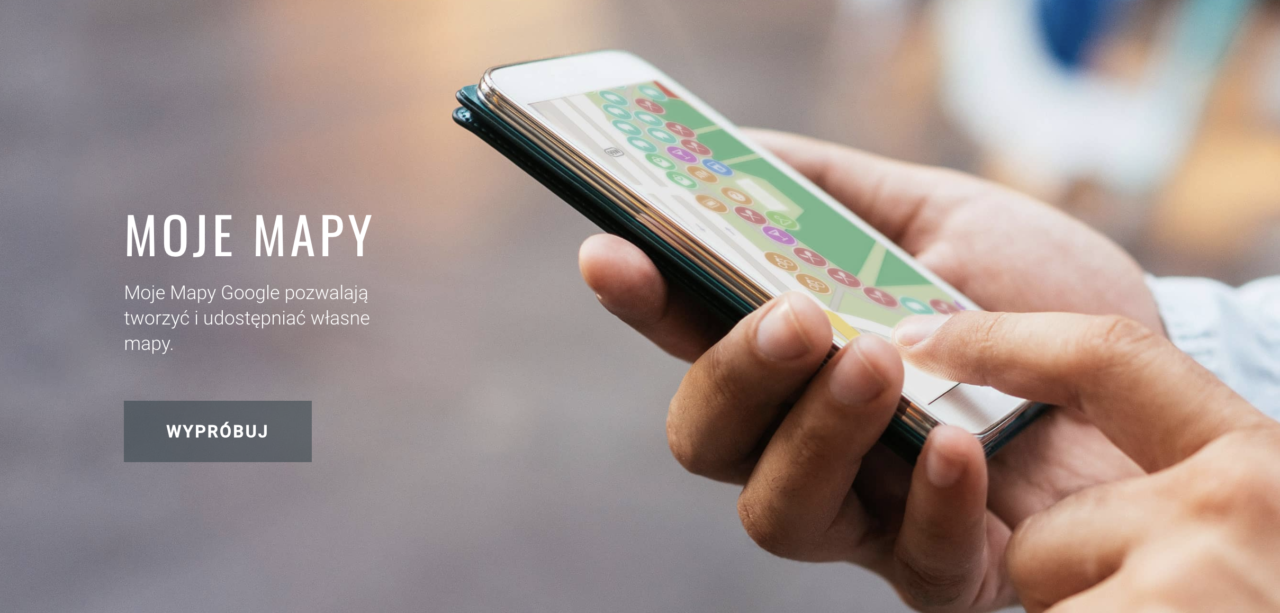
Jak działa nawigacja od Google, każdy wie. Ale co jakiś czas informujemy was o sekretnych możliwościach Google Maps, które producent wprowadza przy kolejnych aktualizacjach. Niektóre z nich to prawdziwe game changery (pl. zmiana gry, potocznie: rewolucja, przełom), które mogą wam ułatwić korzystanie z programu. Można powiedzieć, że ukryte funkcje Google Maps to niewyczerpane źródło inspiracji.
Nie każdy wie, że w aplikacji istnieje coś takiego jak kreator map, znany również jako „My Maps” (Moje mapy), który pozwala użytkownikom tworzyć i personalizować własne mapy. Można dodać do nich różnorodne punkty, trasy czy obszary, a także udostępniać je innym osobom. To bardzo wygodnie rozwiązanie, jeśli nie chcemy zaciemnić sobie naszej głównej mapki w aplikacji różnymi punktami. W Moich Mapach do każdej podróży czy celu (np. jedzenie, muzea, punkty usługowe, komunikacja miejska) możemy stworzyć osobną planszę.
Jak skorzystać z funkcji Moje Mapy?
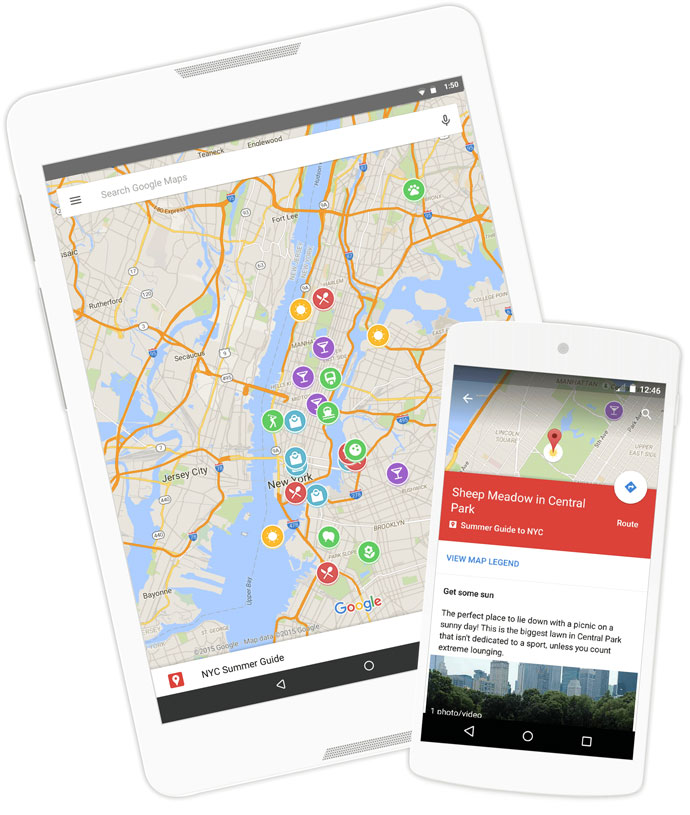
Nie popełniajcie tego samego błędu co ja. Mianowicie na samym początku należy wiedzieć, że Moje Mapy działają tylko na komputerze – nie ma opcji dodania ich na smartfony ani z Androidem, ani z iOS. Spędziłam kilka minut szukając tej opcji na moim iPhonie, zanim postanowiłam zajrzeć na stronę pomocy Google poświęconą kreowaniu map.
Oto instrukcja krok po kroku dotycząca tego, jak używać kreatora Moje Mapy:
- Po wejściu w „Moje mapy” na komputerze stacjonarnym lub laptopie użytkownik może utworzyć nową mapę, nadając jej tytuł i opcjonalnie opis.
- Mamy teraz opcję umieszczania na mapie różnych punktów (markerów), wybierając konkretne lokalizacje. Każdy punkt może być opisany, a także oznaczony unikalną ikoną czy kolorem.
- Oprócz punktów, na mapie można rysować linie i kształty. To pozwala na zaznaczenie tras, jak na przykład ścieżek rowerowych, szlaków turystycznych, czy granic wybranych obszarów.
- Użytkownicy mogą dostosować wygląd mapy, zmieniając styl punktów, linii i kształtów, a także dodając etykiety i opisy.
- Mapy mogą zawierać różne warstwy, co pozwala na organizowanie informacji. Na przykład, jedna warstwa może zawierać informacje dotyczące ciekawych miejsc turystycznych, a inna dane dotyczące komunikacji miejskiej lub restauracji.
- Stworzone mapy są zintegrowane z Google Maps, co oznacza, że można je przeglądać i używać w mobilnej aplikacji Google Maps.
Testy w praktyce
Postanowiłam wypróbować możliwość stworzenia takiej mapy dla Wrocławia. Obsługa systemu jest prosta, więc każdy powinien poradzić sobie z dodawaniem markerów na planszy. Na początku możemy nazwać naszą mapę, a następnie za pomocą wyszukiwarki adresu danej lokalizacji umieszczać miejsca w kolejnych warstwach. Warstwy można zaznaczać i odznaczać, tak aby w razie potrzeby nie zaciemniały widoku.
Na koniec klikamy „Wyświetl podgląd” lub „Udostępnij”, jeśli chcemy podzielić się naszymi miejscówkami z innym użytkownikiem. Myślę, że to także dobry sposób na przesyłanie wybranych przez nas informacji, ponieważ nie pokazujemy wszystkiego, co mamy zapisane w Google Maps, a jednocześnie nie musimy udostępniać pojedynczych lokalizacji.
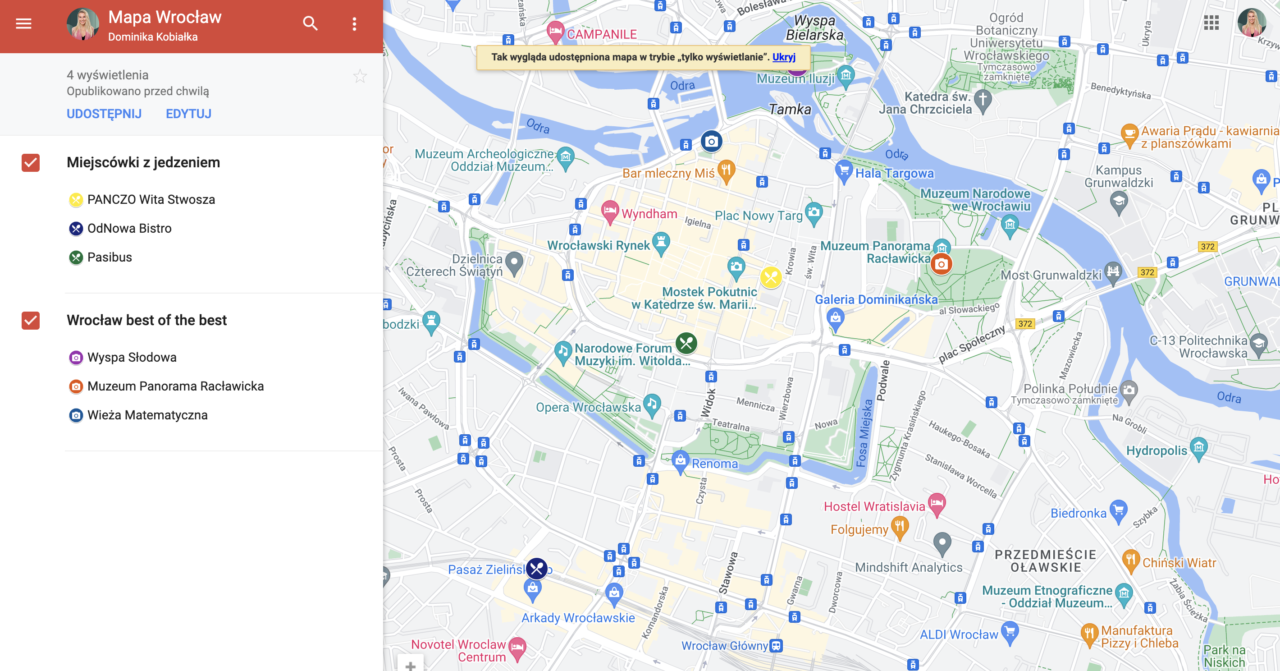
Z funkcji Moje Mapy można korzystać zarówno przez przeglądarkę internetową, jak również za pomocą dedykowanej aplikacji na komputery.
Na koniec przypominamy także, jak wylogować się z konta Google oraz jak wyłączyć asystenta Google na urządzeniach mobilnych z Android i iOS oraz komputerze.
Źródło: Google, oprac. własne. Zdjęcie otwierające: Pexels / Brett Jordan
Część odnośników to linki afiliacyjne lub linki do ofert naszych partnerów. Po kliknięciu możesz zapoznać się z ceną i dostępnością wybranego przez nas produktu – nie ponosisz żadnych kosztów, a jednocześnie wspierasz niezależność zespołu redakcyjnego.